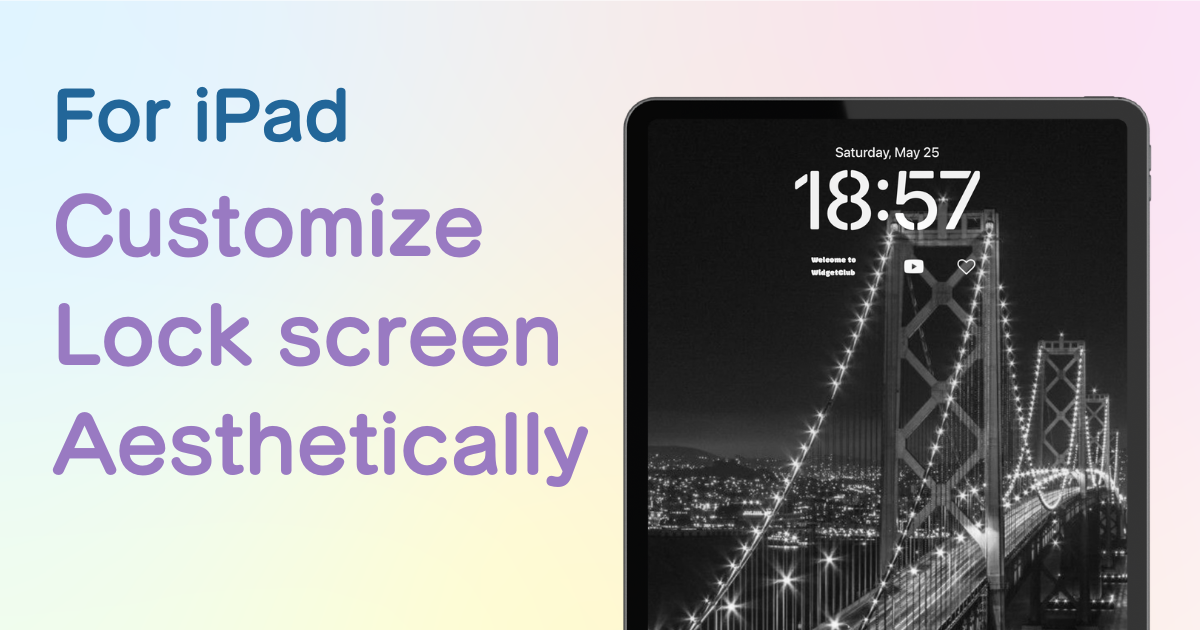
فهرست مطالب

برای سفارشی کردن صفحه اصلی خود به یک برنامه اختصاصی نیاز دارید! این نسخه قطعی برنامه لباس پوشیدن است که تمام مواد آرایشی را دارد!
ویژگی های جدیدی در iPadOS 17 اضافه شده است که امکان سفارشی سازی صفحه قفل را فراهم می کند.
"من نمی توانم به ویژگی های جدید تسلط پیدا کنم، حتی اگر آنها در دسترس هستند."
"من می خواهم صفحه قفل iPad خود را شیک کنم"
اینها نظراتی است که من اغلب می شنوم.
برای حل این مشکلات، این مقاله نحوه سفارشی سازی شیک صفحه قفل iPad خود را توضیح می دهد.
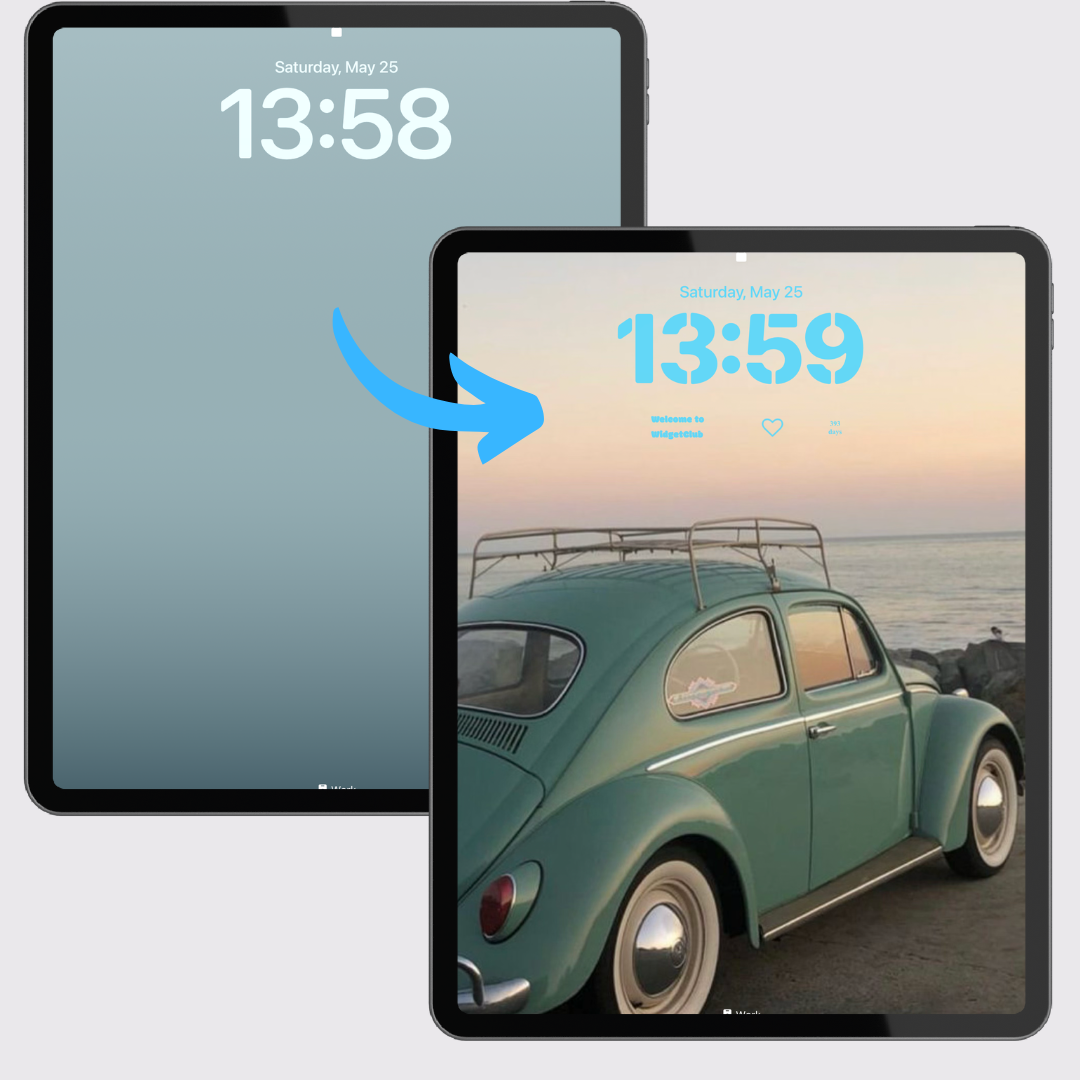
بسیاری از شما قبلاً صفحه قفل iPad خود را به والپیپرهای موجود یا عکس های مورد علاقه خود تغییر داده اید، درست است؟
این بار، بیایید یک "آیپد منحصر به فرد شیک" را هدف گذاری کنیم که زیبایی شناسی یکپارچه را به نمایش بگذارد.
ابتدا کاغذ دیواری و ساعت خود را مطابق میل خود سفارشی کنید.
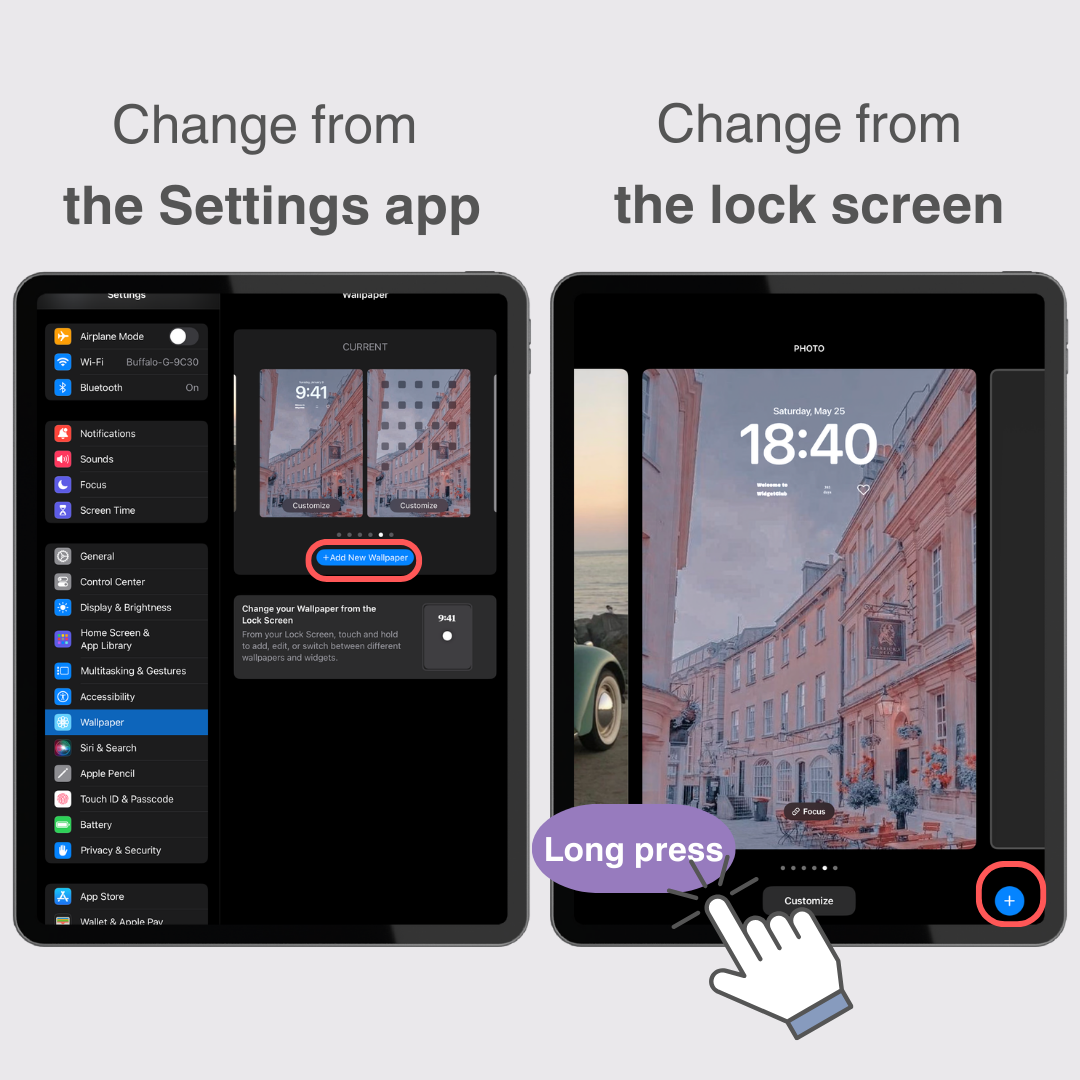
اگر میخواهید از عکسی بهعنوان تصویر زمینه خود استفاده کنید، میتوانید آن را از «عکسها» در بالای صفحه تنظیمات تنظیم کنید.
تصاویر "آب و هوا و نجوم"به صورت پویا تغییر می کنند تا شرایط آب و هوایی فعلی را در مکان شما نشان دهند.
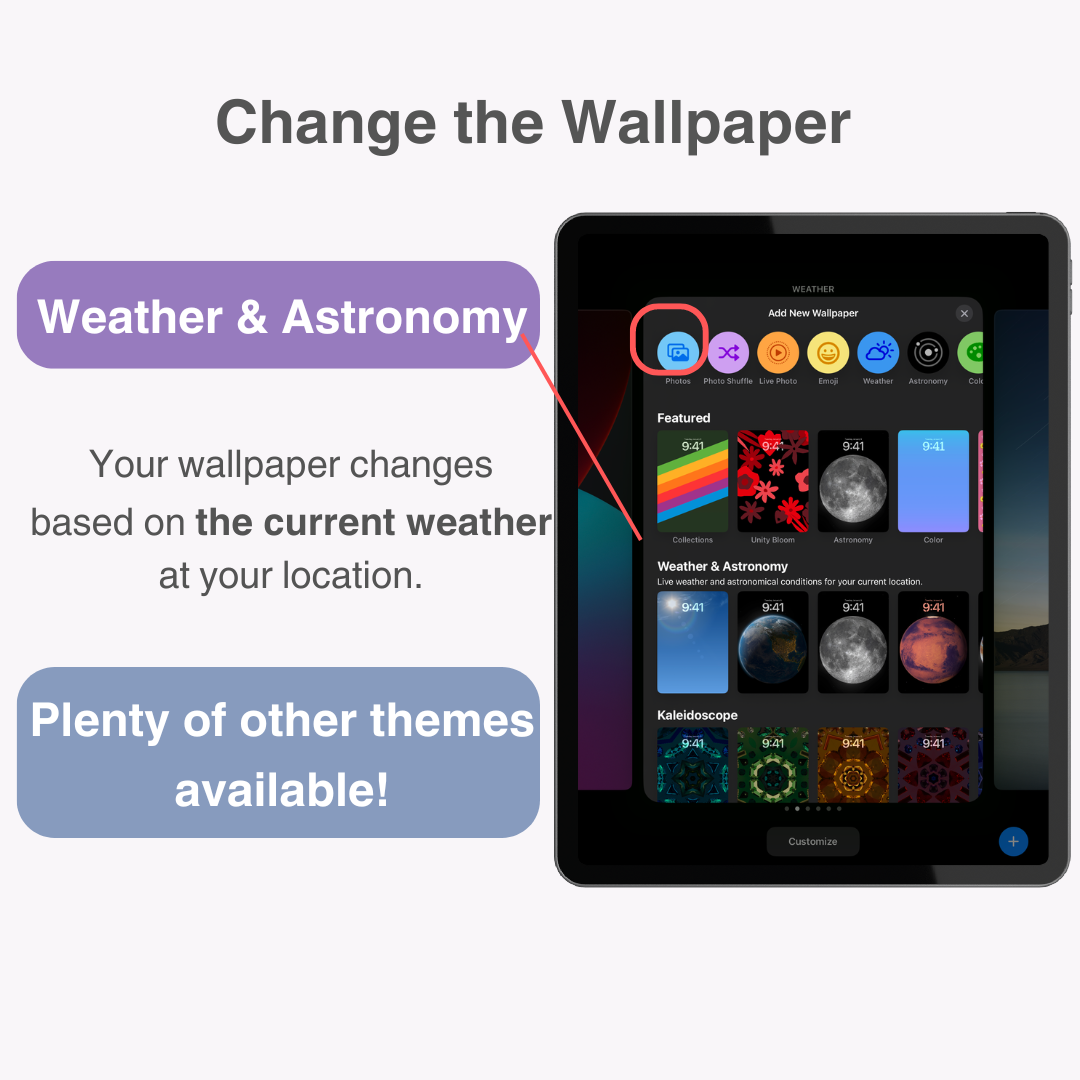
اگر می خواهید رنگ را دقیق تنظیم کنید، پالت رنگین کمان را در سمت راست پایین صفحه انتخاب رنگ انتخاب کنید.
پس از انتخاب پالت رنگین کمان، میتوانید با استفاده از زبانههای "Grid" ، "Spectrum" یا "Sliders" در بالا، تنظیمات دقیق رنگ را انجام دهید.
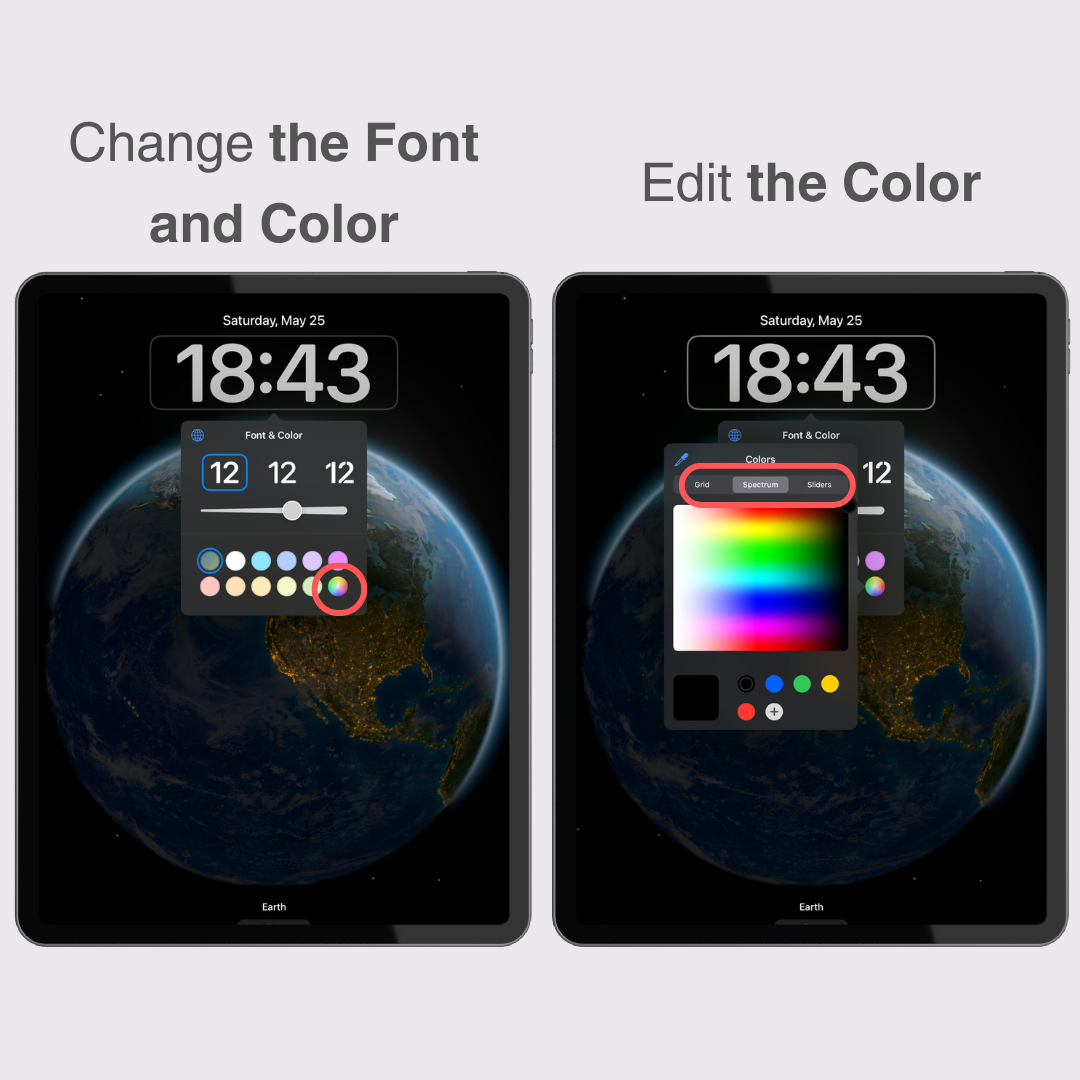
هنگامی که ساعت و کاغذ دیواری را تنظیم کردید، مرحله بعدی افزودن ویجت است.
ویجت ها اساسا میانبرهایی هستند که به شما امکان می دهند برنامه ها را به سرعت باز کنید.
ویجتهای مختلفی مانند تقویم، مراقبتهای بهداشتی و برنامههای ویجت خاص وجود دارد که میتوان آنها را به صفحه قفل اضافه کرد.
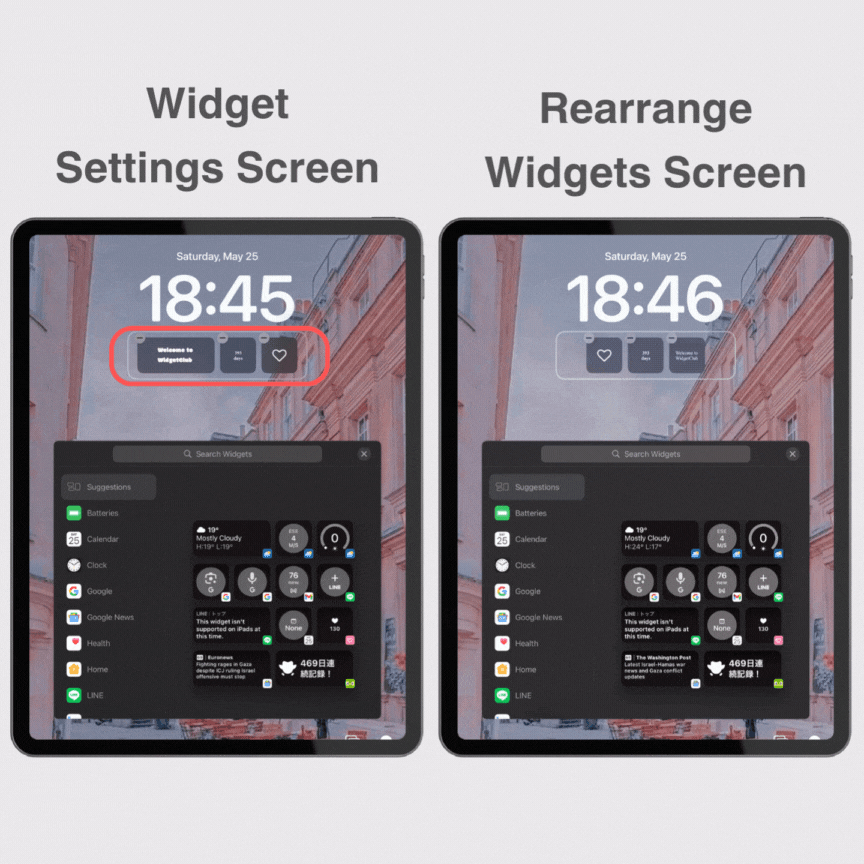
از آنجایی که چندین صفحه قفل را می توان در iPad ثبت کرد، بازگشت به صفحه نمایش قبلی آسان است.
میتوانید صفحه قفل را از طریق برنامه تنظیمات یا مستقیماً از صفحه قفل بازیابی کنید، درست مانند زمانی که آن را تغییر میدهید.
روی "تنظیمات" → "تصویر زمینه" ضربه بزنید
سپس تصویر را بکشید تا صفحه قفل از قبل تنظیم شده ظاهر شود.
برای تکمیل فرآیند روی «تنظیم به عنوان تصویر زمینه فعلی» در بالا ضربه بزنید.
قفل صفحه را باز کنید و صفحه قفل را به مدت طولانی فشار دهید .
صفحههایی که ایجاد کردهاید به ترتیب از قدیمیترین در سمت چپ ظاهر میشوند.
روی صفحه ای که می خواهید به آن برگردید ضربه بزنید .
اگر میخواهید یک صفحه قفل ایجاد شده را حذف کنید ، صفحه قفل را به مدت طولانی فشار دهید تا رابط تغییر صفحه قفل ظاهر شود، سپس روی صفحهای که میخواهید حذف کنید انگشت خود را به بالا بکشید تا نماد سطل زباله ظاهر شود، سپس روی آن ضربه بزنید.
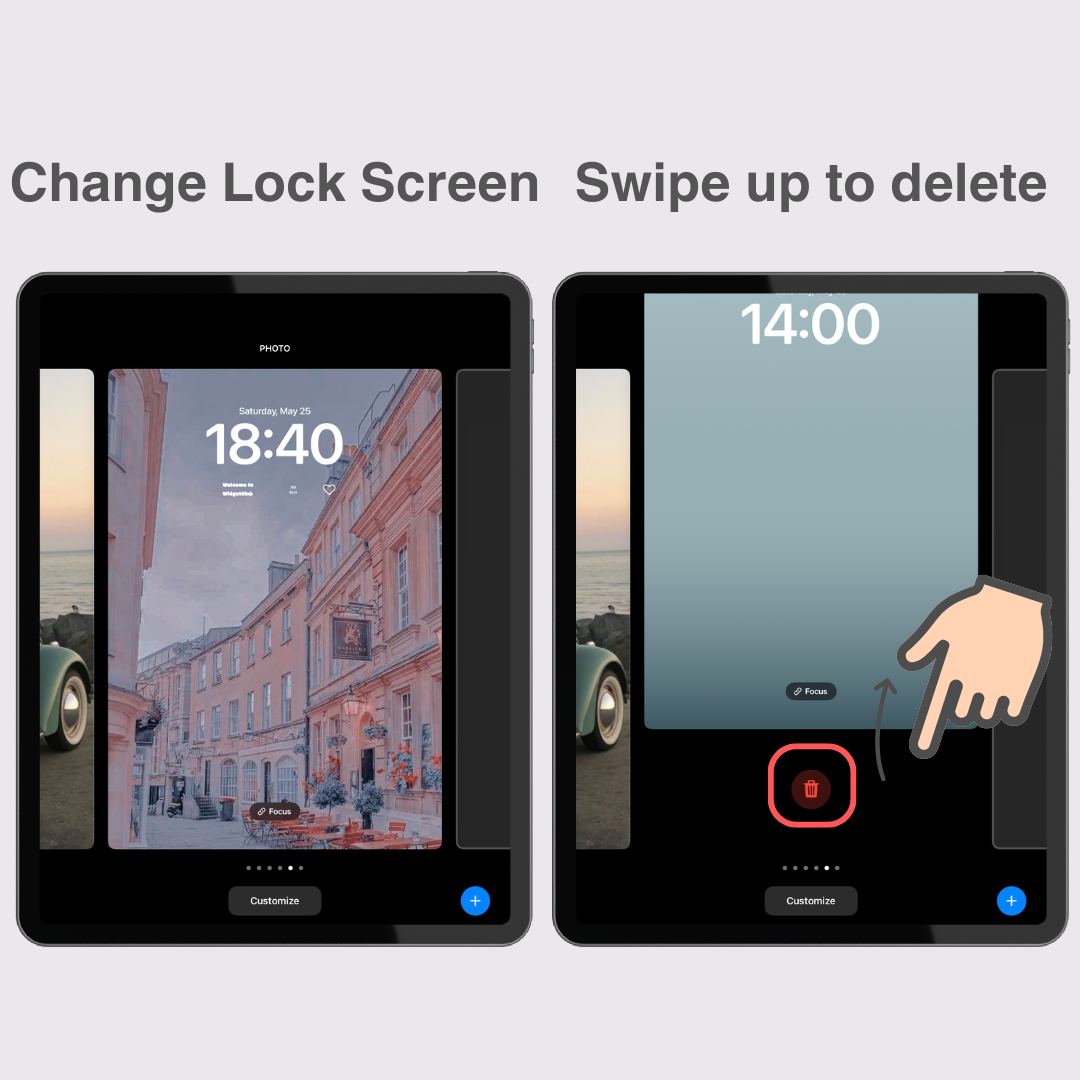
تا اینجا روش های اولیه شخصی سازی صفحه قفل آیپد را توضیح دادیم.
WidgetClub برای سفارشی سازی گوشی های هوشمند محبوب است، اما آیا می دانستید که گزینه هایی برای iPads نیز ارائه می دهد؟
چرا WidgetClub برای سفارشی کردن iPad شما توصیه می شود، همراه با نمونه هایی از سفارشی سازی ها را معرفی خواهیم کرد.
در "WidgetClub" ، میتوانید از بین 33 سبک مختلف کاغذدیواری و ویجت شیک انتخاب کنید و پیدا کردن چیزی که مطابق با سلیقه شما باشد را آسان میکند.
رابط کاربری ساده و شهودی است و با قالب های شیک موجود، هر کسی می تواند به راحتی یک صفحه قفل منسجم و شیک ایجاد کند.
نه تنها می توانید از الگوهای موجود استفاده کنید، بلکه می توانید از عکس ها یا تصاویر خود نیز استفاده کنید.
ویجت هایی که می توانند روی صفحه قفل تنظیم شوند شامل نمادهای برنامه ، عکس ها ، سالگردها و شمارش معکوس هستند. در اینجا میتوانید ویجتهای منحصربهفرد خود را ایجاد کنید که منجر به صفحه نمایش iPad میشود که واقعاً اصالت شما را منعکس میکند.
با استفاده از WidgetClub در iPad خود، میخواهم چند نمونه از انواع صفحههای قفلی را که میتوانید ایجاد کنید، به شما نشان دهم.
از مدل های ساده تا شیک دخترانه، مطمئنا مورد علاقه خود را پیدا خواهید کرد.
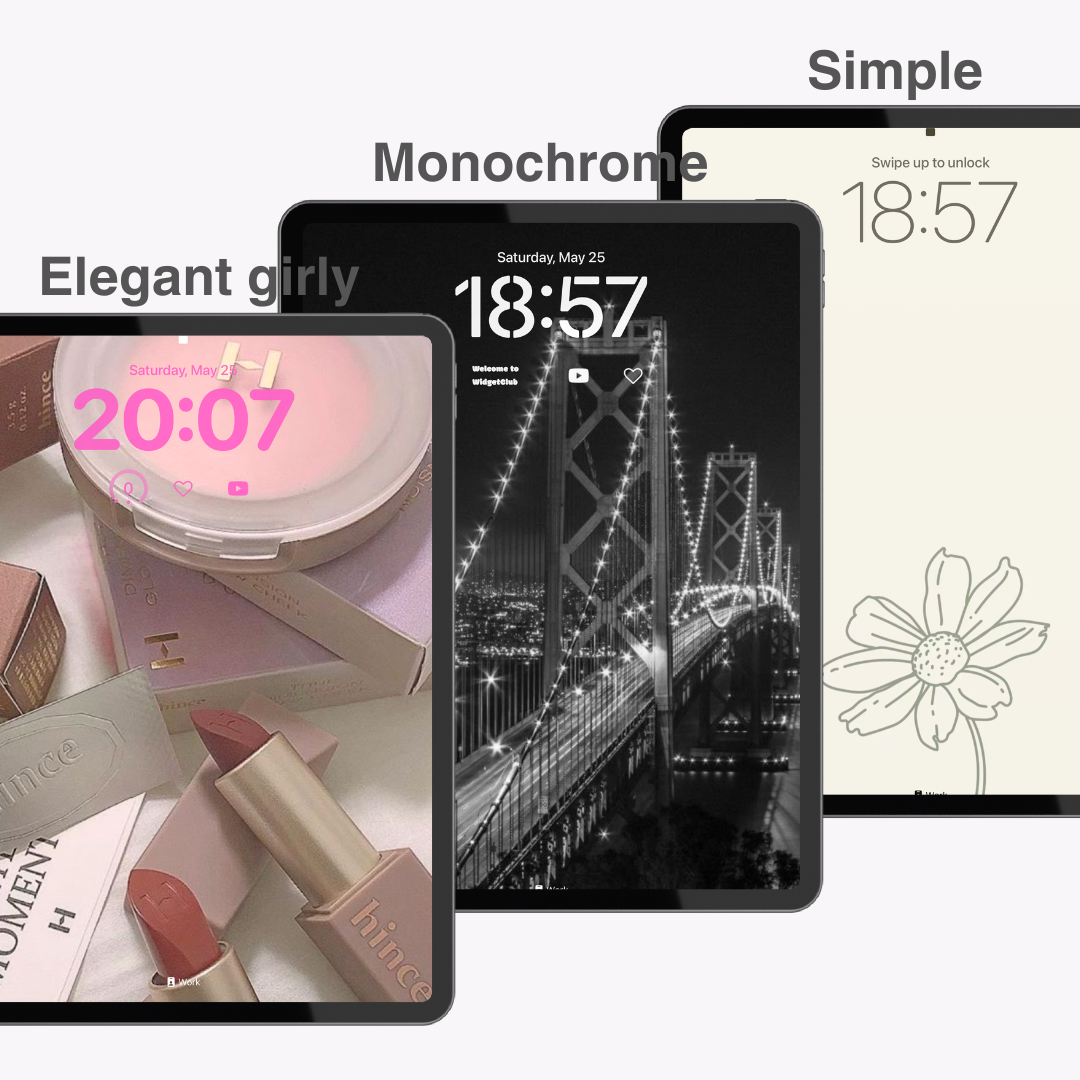
WidgetClubتم های متنوعی را برای والپیپرهای iPad و ویجت های صفحه قفل ارائه می دهد که برای مطابقت با رنگ های کاغذدیواری طراحی شده اند.
قالب های ارائه شده توسط WidgetClub را می توان به راحتی به عنوان صفحه قفل شما تنظیم کرد.
حالا بیایید نحوه تنظیم این را توضیح دهیم.
در برنامه WidgetClub به «صفحه قفل» (یا «تصویر زمینه»، «والپیپر زنده») بروید
← روی والپیپری که دوست دارید ضربه بزنید
→ روی «تنظیم» ضربه بزنید و در صفحه بعدی، «دانلود تصویر زمینه» را فشار دهید تا آن را در برنامه پیشفرض عکس ذخیره کنید.
(برای "Wallpaper"، "Live Wallpaper"، فقط روی "Set" ضربه بزنید تا بلافاصله ذخیره شود)
→ با استفاده از دستورالعمل های این مقاله، آن را به عنوان صفحه قفل خود تنظیم کنید
در قالبهای «صفحه قفل»، پس از ضربه زدن روی «تنظیم»، میتوانید تصویر زمینه، متن و ویجتها را به یکباره دانلود کنید.
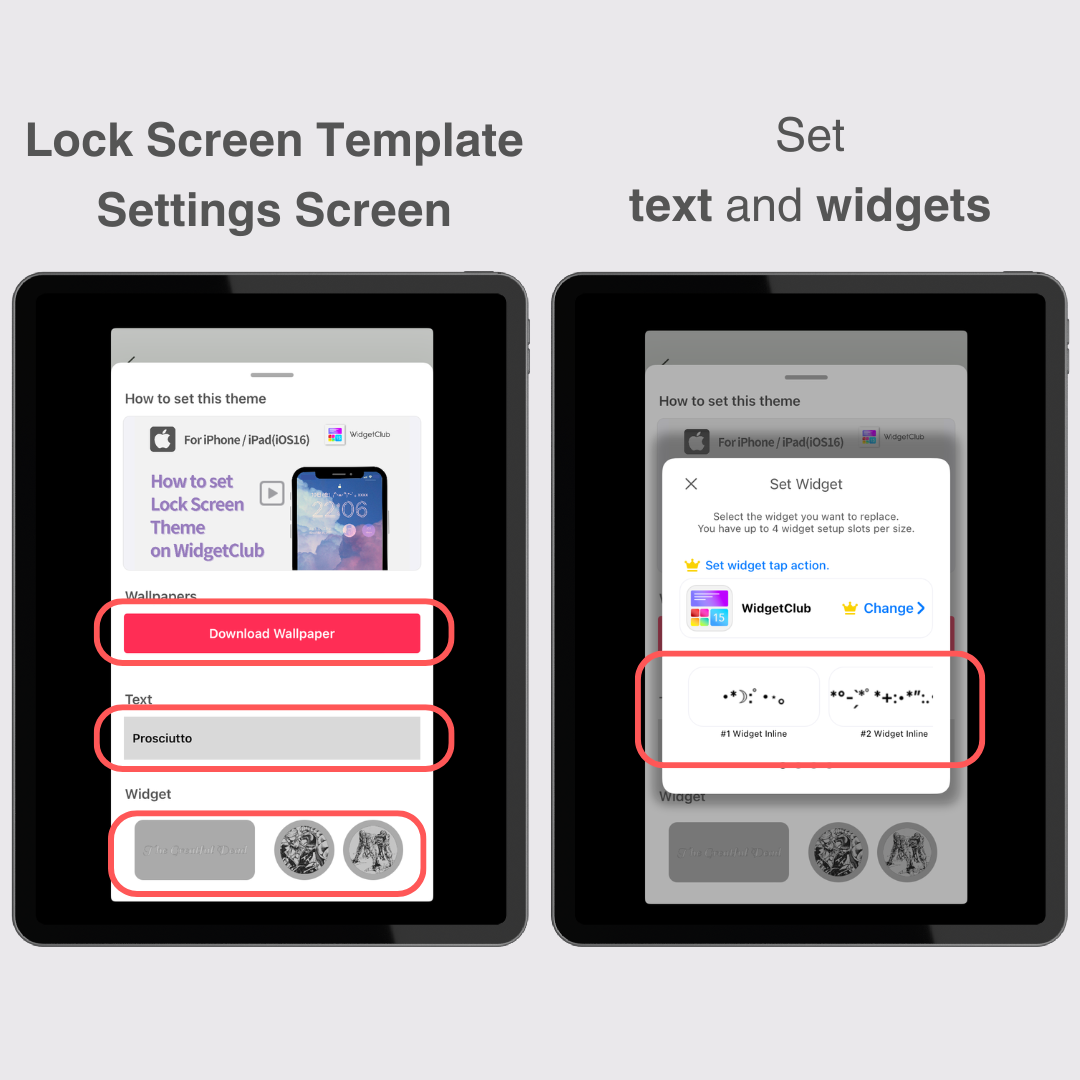
می توانید ویجت هایی مانند نمادهای برنامه، عکس ها، سالگردها و شمارش معکوس را در صفحه قفل تنظیم کنید.
در اینجا نحوه استفاده آزادانه از ویجت ها فراتر از الگوهای موجود در WidgetClub آورده شده است:
تب"Lock Screen" را در برنامه WidgetClub انتخاب کنید.
← روی ویجتی که می خواهید استفاده کنید ضربه بزنید .
← فونت، اندازه و پس زمینه نمادها را تغییر دهید .
→ "تنظیم" را فشار دهید.
← برای تکمیل روی قسمتی که "#1-4 Widget Circle or Square" مشخص شده است ضربه بزنید.
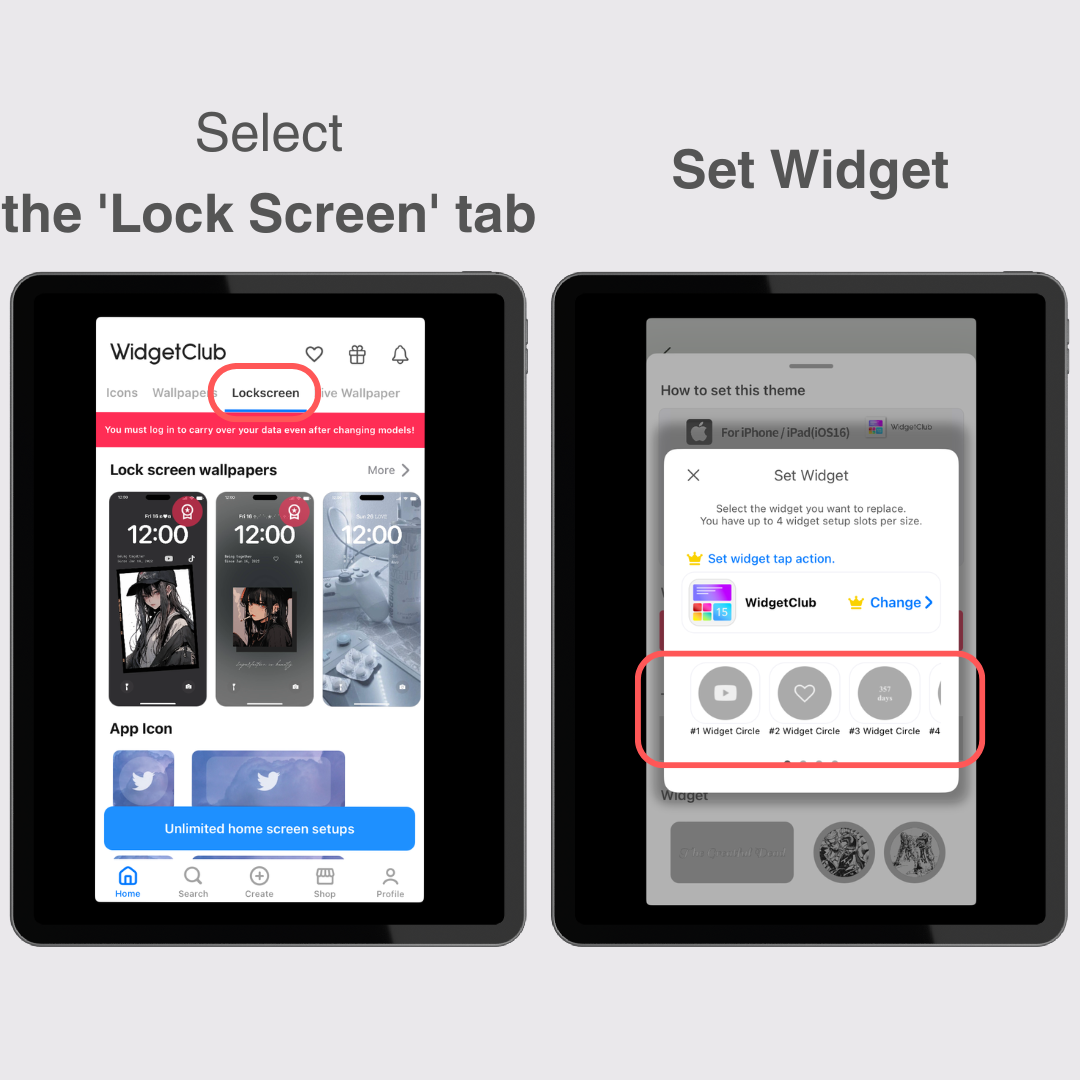
1. قفل صفحه قفل را باز کنید، صفحه قفل را طولانی فشار دهید و سپس روی نماد (+) plus در پایین سمت راست یا «افزودن جدید» به علاوه در سمت راست ضربه بزنید.
2. روی «Photos» ضربه بزنید و تصویر زمینه یا عکس پسزمینهای را که از WidgetClub دانلود کردهاید انتخاب کنید.
3. اگر متنی را از یک الگو تنظیم کردهاید، روی تاریخ در بالا ضربه بزنید و متن (ویجت درون خطی) را که از WidgetClub تنظیم کردهاید انتخاب کنید.
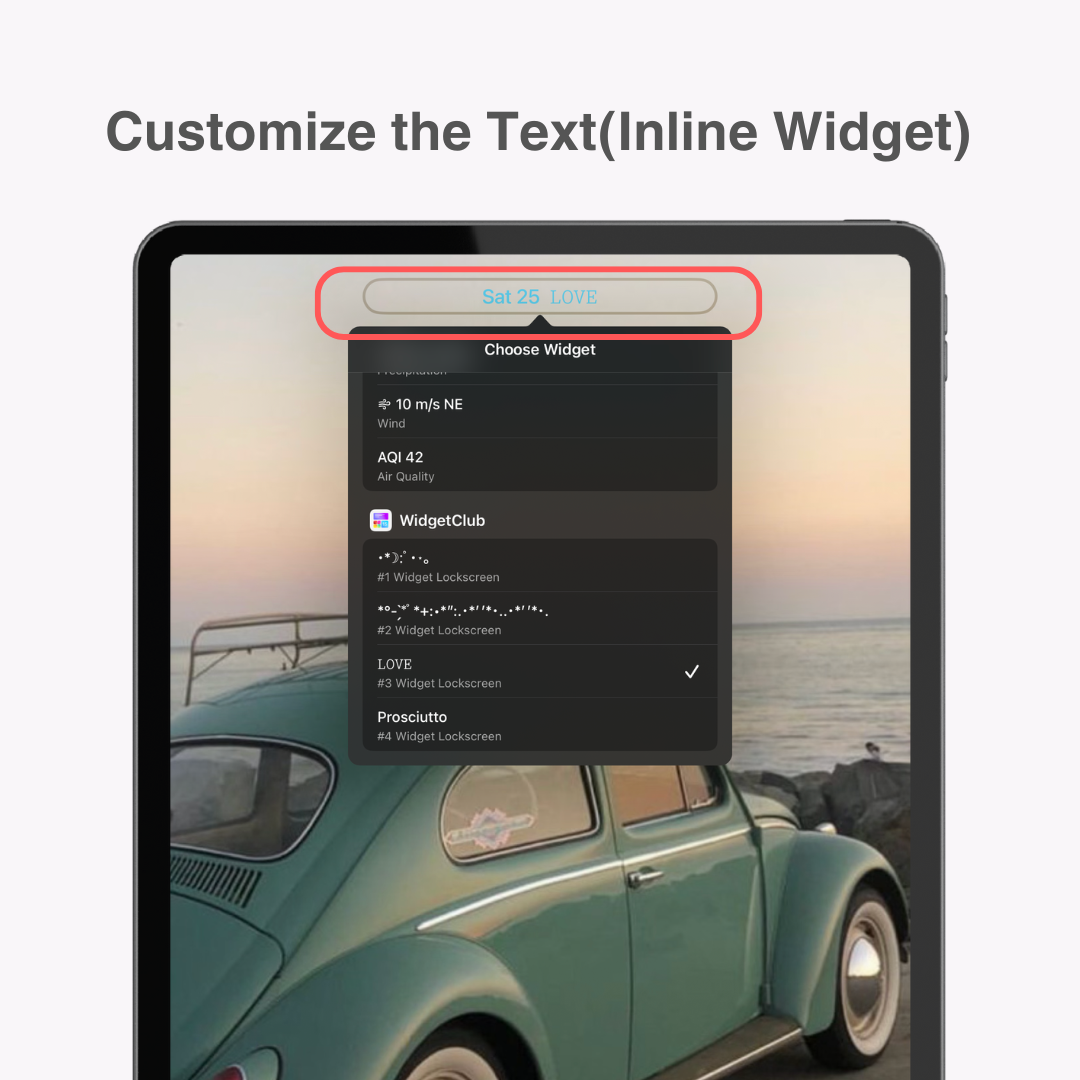
4. روی «Add Widget» ضربه بزنید، WidgetClub را از سمت چپ انتخاب کنید یا «WidgetClub» را در کادر جستجو تایپ کنید تا ویجتی را که ایجاد کرده اید اضافه کنید.
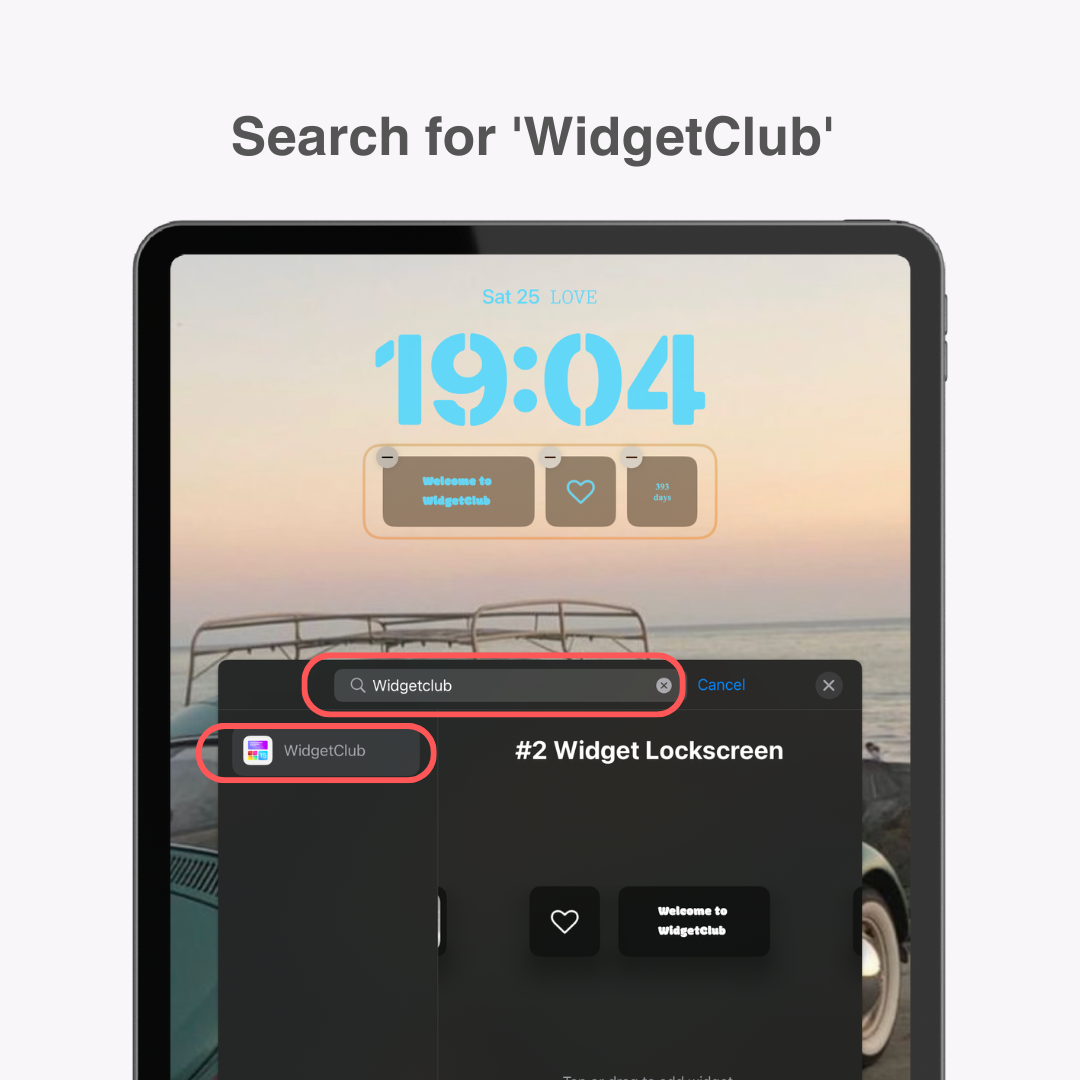
5. صفحه را به حالت افقی بچرخانید و ویجتی را که در WidgetClub ایجاد کرده اید به طور مشابه از «افزودن ویجت» در سمت چپ اضافه کنید.
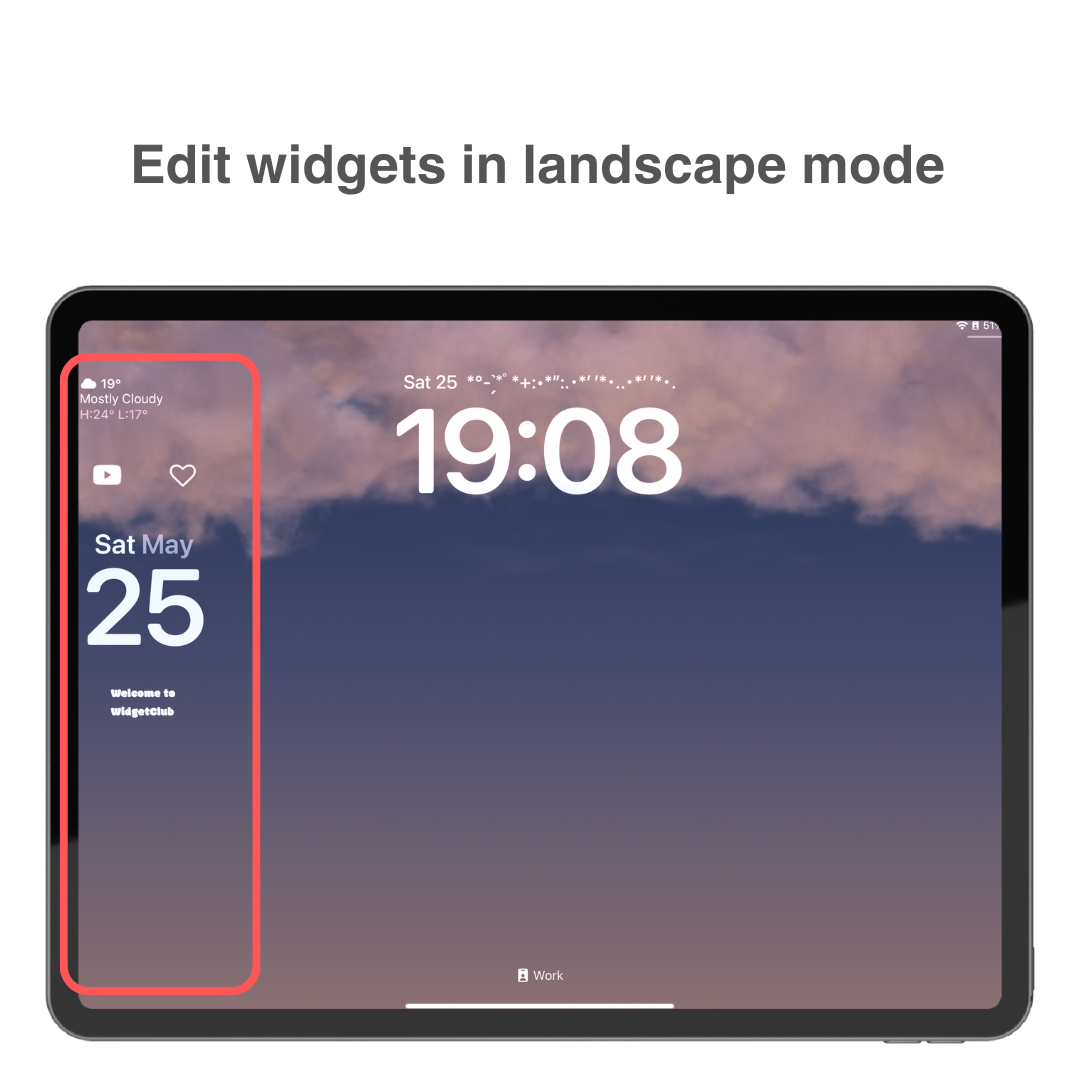
توجه: اگر ویجتهای WidgetClub ظاهر نشدند، برنامه را بهروزرسانی کنید یا دستگاه خود را مجدداً راهاندازی کنید.
با این مراحل، مطمئناً یک صفحه قفل شیک ایجاد می کنید که منحصراً مال شما باشد!
این مقاله نحوه سفارشی کردن صفحه قفل iPad خود را از اصول اولیه به یک راه اندازی شیک توضیح داده است.
هر کسی می تواند به راحتی صفحه iPad خود را مطابق میل خود سفارشی کند، بنابراین لطفاً از این به عنوان مرجع استفاده کنید.